挨踢小茶最近要为公司的CUCM进行小版本升级,小版本升级能为旧版本的漏洞打上补丁,功能上没什么差别。CUCM是Cisco Unified Communication Manager,即以前的Cisco Call manager。
首先去思科官网上下载需要的安装版本,小版本升级可以直接下载,但是要有服务合同号,没有的话请咨询你的代理商。大版本升级则要重新购买License。下载的文件格式是UCSInstall_UCOS_X.X.X.X.X.sgn.iso,X.X.X.X.X代表大版本号和小版本号。下载后最好进行MD5校验,最好把文件刻录到DVD光盘。
小版本升级方法有2种,第一种是直接在CUCM服务器上用CLI命令行模式进行升级,第二种是用Web界面操作进行升级。两种方法效果是一样的,但是这里挨踢小茶建议用第一种方式,因为用Web界面升级会出现升级完成但是界面卡住的现象。
CLI命令行模式升级:
CUCM4.0以后系统就是基于Linux平台的,没有操作界面,进去只有命令行模式。
- 插入DVD光盘
- 进入系统输入账号密码后,输入命令(途中可以用?键查询,tab键补齐):
utils system upgrade initiate
- 选择从哪种方式进行升级,第一种是FTP方式,第二种是DVD/CD光盘方式,本例仅示范第二种方式。选择2,目录可以默认(/)。
- 系统检测出DVD光盘内内容:本例为UCSInstall_UCOS_6.1.6.13900-4,选择1。IOS本版的文件系统是不自动进行MD5校验的,所以确保万无一失最好下载后自己用工具进行MD5校验,然后去官网对照。
- 选择是否要在升级完毕后自动重启并切换到新版本。这里因需求而异,如果不重启可以在setting-version里面进行版本切换。
升级完成。
Web界面升级:
这种方式更灵活,对于以FTP方式升级的用户用这种方式比较好。
- 插入光盘
- 进入Cisco Unified Communications Operating System Administration界面
- 点击Software Upgrades > Install/Upgrade
- 点击Source列表,选择DVD
- 目录上填 /
- Next,确认版本之后再Next
- 选择是否要在升级完毕后自动重启并切换到新版本
- 进行升级
FTP升级可以参考思科官网相应的文档,要先搭建一个FTP服务器。
升级注意的事项(持续补充):
- 如果是一组服务器,先升级主服务器,再升级备用服务器
- 重启要先重启主服务器,再重启备服务器
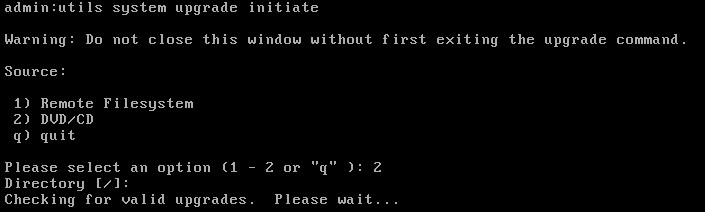
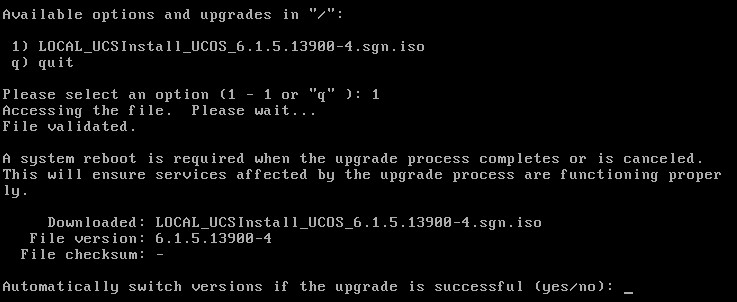
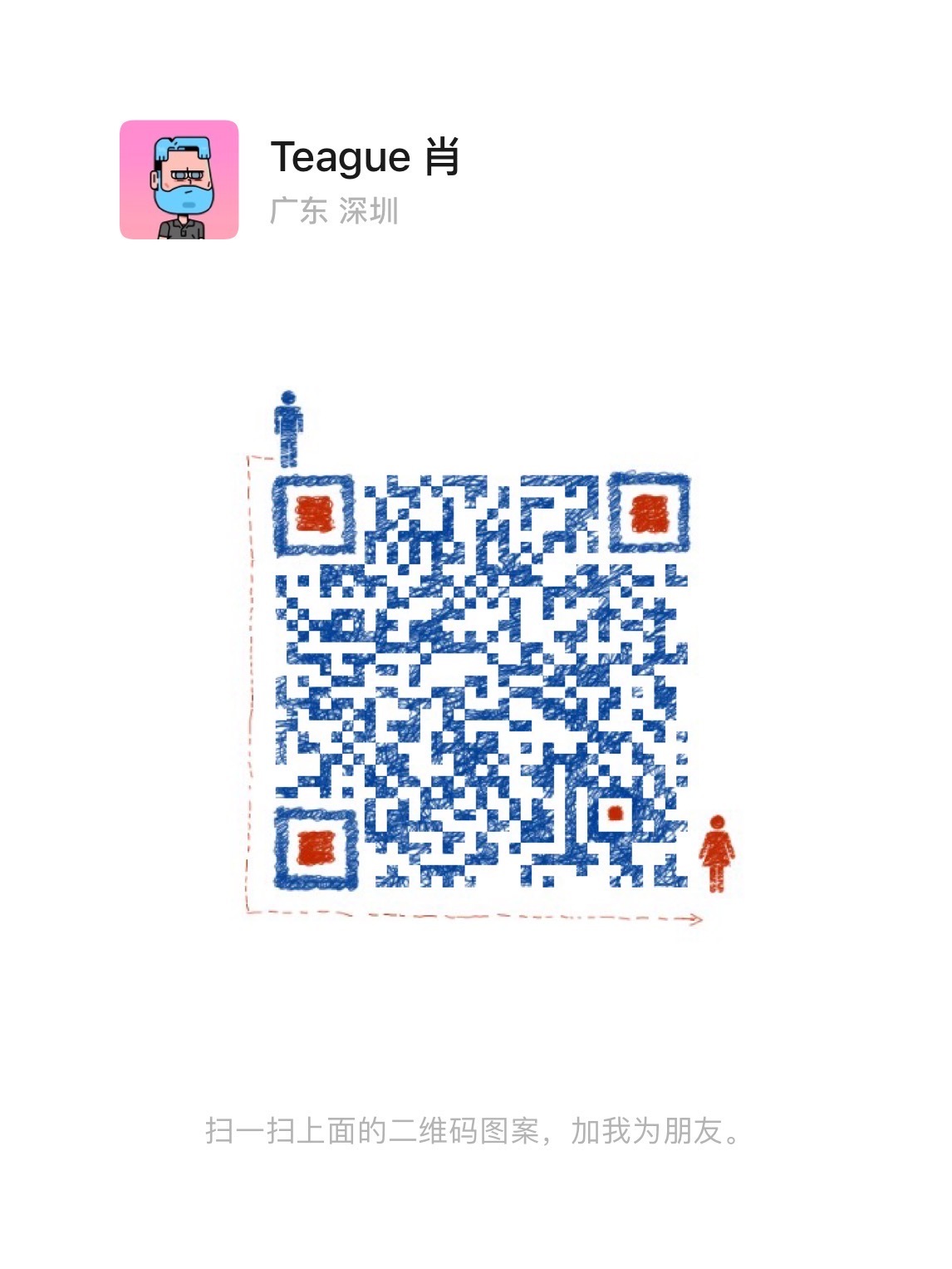
文章评论
test
@小么么 test2 :!:
路过看看
很不错啊,支持一下
学习了支持一下